레이어 선택하고 M누르면 Mask 옵션이 나오고 M,F를 빠르게 누르게되면 Mask Feather가 나온다

패스를 이용해 모션패스로 변환하기
0. 따라갈 소스의 앵커포인트를 원하는 부분으로 설정해둔다
1. 배경 솔리드에 마스크패스를 만든다.
(곡선의 형식으로 표현)
2. 따라갈 소스의 포지션을 연다.
3. 배경솔리드의 Mask > Mask Path 항목을 선택, 복사
4. 복사한 항목을 따라갈 소스의 Position에 붙여넣기
5. 따라갈 소스의 레이어 선택 후 우클릭
( = 따라갈 소스의 레이어가 패스의 방향에 따라 방향이 바뀐다.)
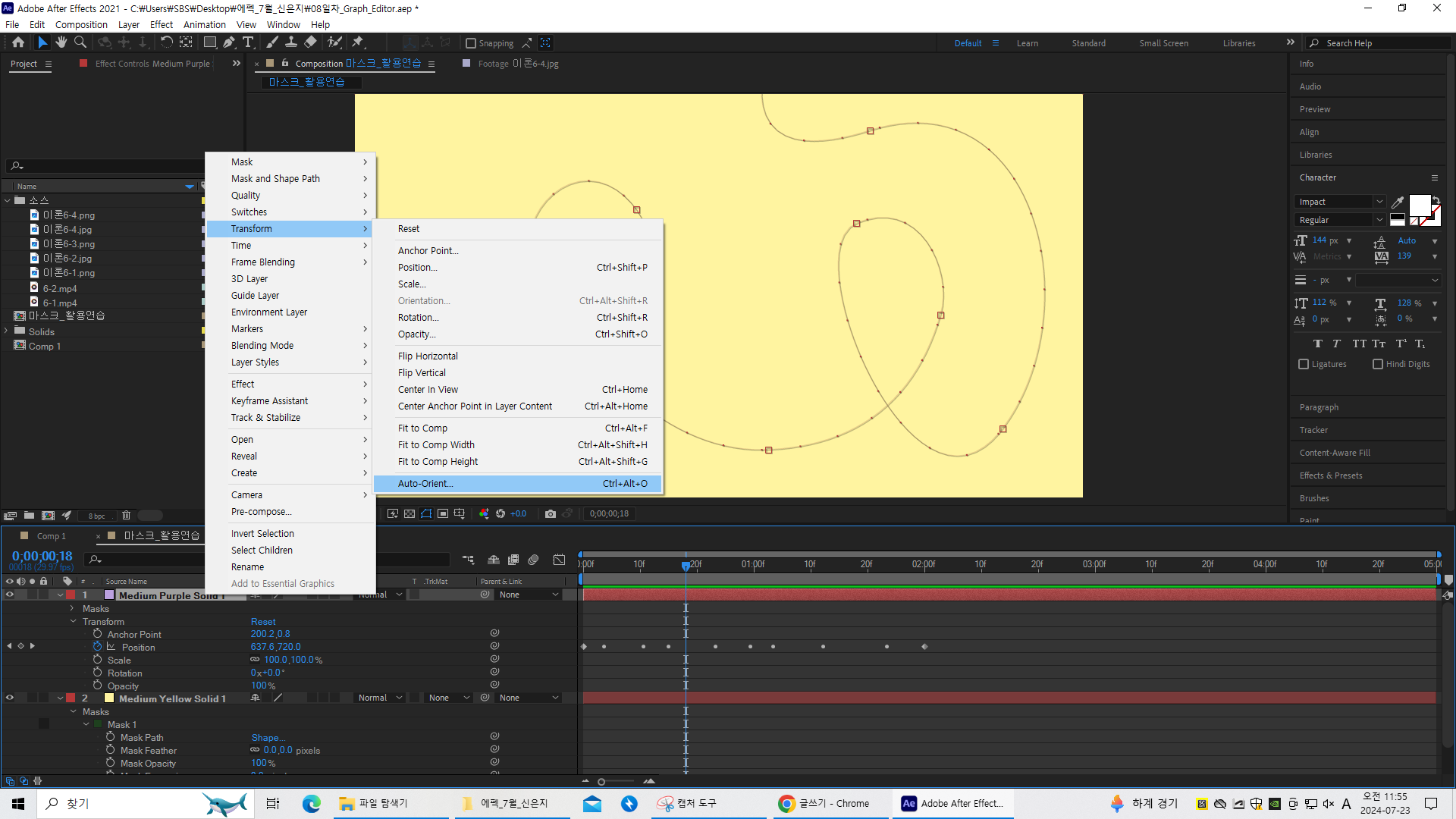

6. 디테일한 작업은 Rotation으로 적용하여 작업한다.

직사각형라인대로 이동 할 때, 가로세로 거리가 달라 이동시간이 좀 차이날 경우 이동속도를 일정하게 유지해주는 기능이라고 생각하면 된다 (자주 쓰이는 기능)
텍스트레이어에 마스크를 생성후 낙서 글씨 효과 만들기 1. 텍스트 생성
2. 텍스트를 선택 후 마스크만들기
상단 Layer > Create > Create Masks from Text 클릭해서 텍스트 모양대로 선 만들기(160p에 있음)
3. 마스크레이어 선택 후 우측 effects&preset에서 (안보이면 윈도우에서 설정)
generate > scribble을 적용
4. effect control에서 각 속성들 적용
scribble > all mask using mode
end값또는 start값을 이용해 키프레임 생성하기
-- 하나하나 만져보며 속성 적용해보기 --



